Kako prikazati kateri koli zaslon telefona v računalniku z operacijskim sistemom Windows
Kaj je treba vedeti
- V sistemu Android odprite Tvoj telefon aplikacija, nastavljena Povežite telefon in računalnik. Odprite Tvoj telefon Aplikacija Windows 10 za dokončanje povezave.
- Naprave iOS zahtevajo uporabo aplikacij za zrcaljenje drugih proizvajalcev.
V tem članku je razloženo, kako uporabiti aplikacijo Vaš telefon za povezavo telefona Android z računalnikom z operacijskim sistemom Windows 10, pa tudi programsko opremo drugih proizvajalcev, ki jo lahko uporabite za predvajanje zaslona.
Vaš telefon za Windows 10
Leta 2018 je Microsoft izdal aplikacijo, imenovano Vaš telefon, ki je v kombinaciji z aplikacijo Your Phone Companion za Android podpira združevanje Wi-Fi, ki omogoča neposredno interakcijo vašega telefona z mobilnim operacijskim sistemom.
Ta navodila veljajo za osebne računalnike z operacijskim sistemom Windows 10 in naprave Android z operacijskim sistemom Android 7.0 (Nougat) ali novejšim.
Ko namestite aplikacijo Vaš telefon, se prepričajte, da sta vaš računalnik in naprava Android v bližini, vklopljena in povezan z Wi-Fi.
Odprite Tvoj telefon aplikacijo na vašem telefonu.
Izberite Povežite telefon in računalnik.
Če ste pozvani, se prijavite v aplikacijo Your Phone Companion z istim Microsoftovim računom, ki ga uporabljate v računalniku. Izberite Nadaljuj.
-
Izberite Nadaljuj in izberite Dovoli da omogočite dovoljenja.
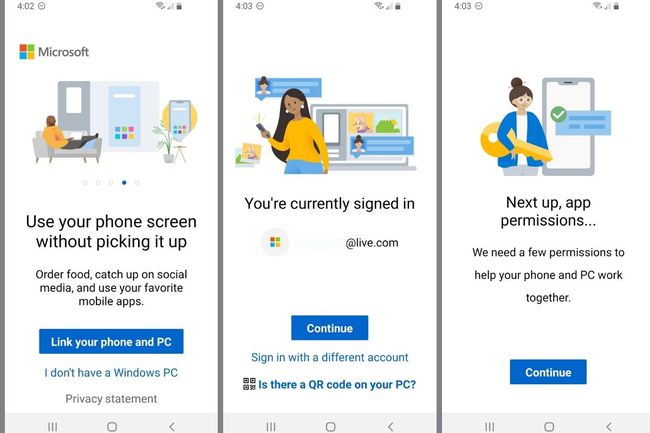
Vrnite se v računalnik, da dokončate povezavo telefona z aplikacijo Windows 10.
-
V iskalno polje Windows vnesite tvoj telefon in med rezultati izberite aplikacijo Vaš telefon.
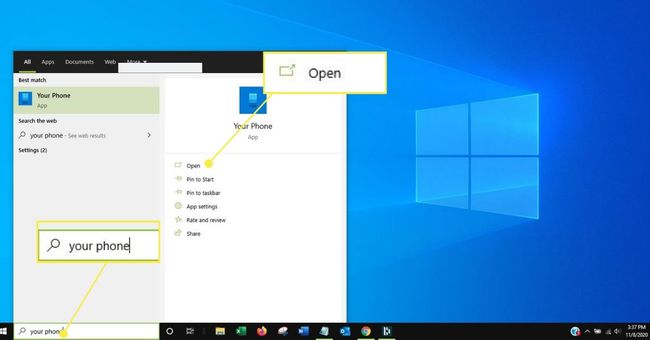
-
Izberite Začeti.
-
Če ste pozvani, se prijavite v svoj Microsoftov račun.
Za uspešno povezavo naprav se boste morali prijaviti v isti Microsoftov račun v telefonu in računalniku.
-
Sledite vodenemu postopku nastavitve.
-
Počakajte, da se aplikacija poveže z vašim telefonom.
-
Izberite predmete iz telefona, ki jih želite videti v računalniku.
Aplikacija Vaš telefon lahko:
- Prikažite obvestila Androida na seznamu obvestil sistema Windows.
- Pošiljajte in prejemajte besedilna sporočila prek telefona z aplikacijo Windows.
- Prikažite fotografije naprave in upravljajte dostop do datotek povleci in spusti med telefonom in sistemom Windows.
- Zrcalite zaslon Androida v realnem času in podprite daljinsko upravljanje telefona prek aplikacije.
- Pošiljajte in sprejemajte klice prek sistema Windows, pri čemer telefon uporabljate kot napravo za prehod, če telefon podpira določeno (in novo) obliko povezljivosti Bluetooth.
Za izbrane naprave Samsung, Povezava do sistema Windows spremljevalna aplikacija je že nameščena. Dostopite tako, da obiščete Nastavitve > Napredne funkcije > Povezava do sistema Windows.
Za zrcaljenje zaslona z vašim telefonom je potrebna funkcija Link to Windows, ki je na voljo na omejenem številu testnih trgov za Android 9 in širše v Androidu 10.
Predvajanje zaslona
Apple ne daje prednost interoperabilnosti med iOS in iPadOS z Windows 10. Če želite predvajati zaslon iPhone ali iPad na zaslon Windows, boste potrebovali posebno programsko opremo, ki prevaja standard AirPlay.
Za Android je slika nekoliko bolj nejasna. Tehnologija Miracast, ki podpira skupno rabo zaslona, je vgrajena v nekatere telefone Android, v druge pa ne. Google je na primer to funkcijo odstranil iz naprav Nexus, ker tekmuje s Chromecastom.
Če vaša aplikacija Nastavitve za Android vključuje funkcijo Cast ali Wireless Display, zagon vgrajene aplikacije Connect v sistemu Windows 10 omogoča, da Windows prikaže zaslon. Če te možnosti Androida niso, Windows ne more prikazati zaslona telefona.
Aplikacije tretjih oseb
Širok ekosistem aplikacij premosti vrzel med napravami Android, iOS, iPadOS in računalniki z operacijskim sistemom Windows 10. Te aplikacije se razlikujejo po zmogljivosti in cenah. Ker ti programi opravljajo težko nalogo, da služijo kot posrednik, običajno delujejo ne glede na to, katero specifično izdajo operacijskega sistema imate. Možnosti vključujejo:
- ApowerMirror: Podpira AirPlay zrcaljenje za iOS in iPadOS in zrcaljenje ter daljinski upravljalnik za naprave Android nad Android 5.0.
- LetsView: Aplikacija za Windows, ki zrcali zaslone Android, iOS in iPadOS. Ponuja dodatne ugodnosti, kot sta belo tablo in daljinski nadzor PowerPointa, ki služi poslovnim in izobraževalnim potrebam.
- Scrcpy: Popolnoma odprtokodna rešitev za več platform, Scrcpy deluje kot lupinski pripomoček. Zrcali zaslon Android 5.0 ali novejši prek USB ali brezžične povezave. To orodje je idealno za ljudi z nekaj tehničnimi spretnostmi in brez želje po plačanih komercialnih alternativah.
- Vysor: Prikaz in upravljanje telefona Android. Na voljo je v brezplačni in plačljivi različici. Plačljiva različica ponuja pomembne dodatne funkcije.
